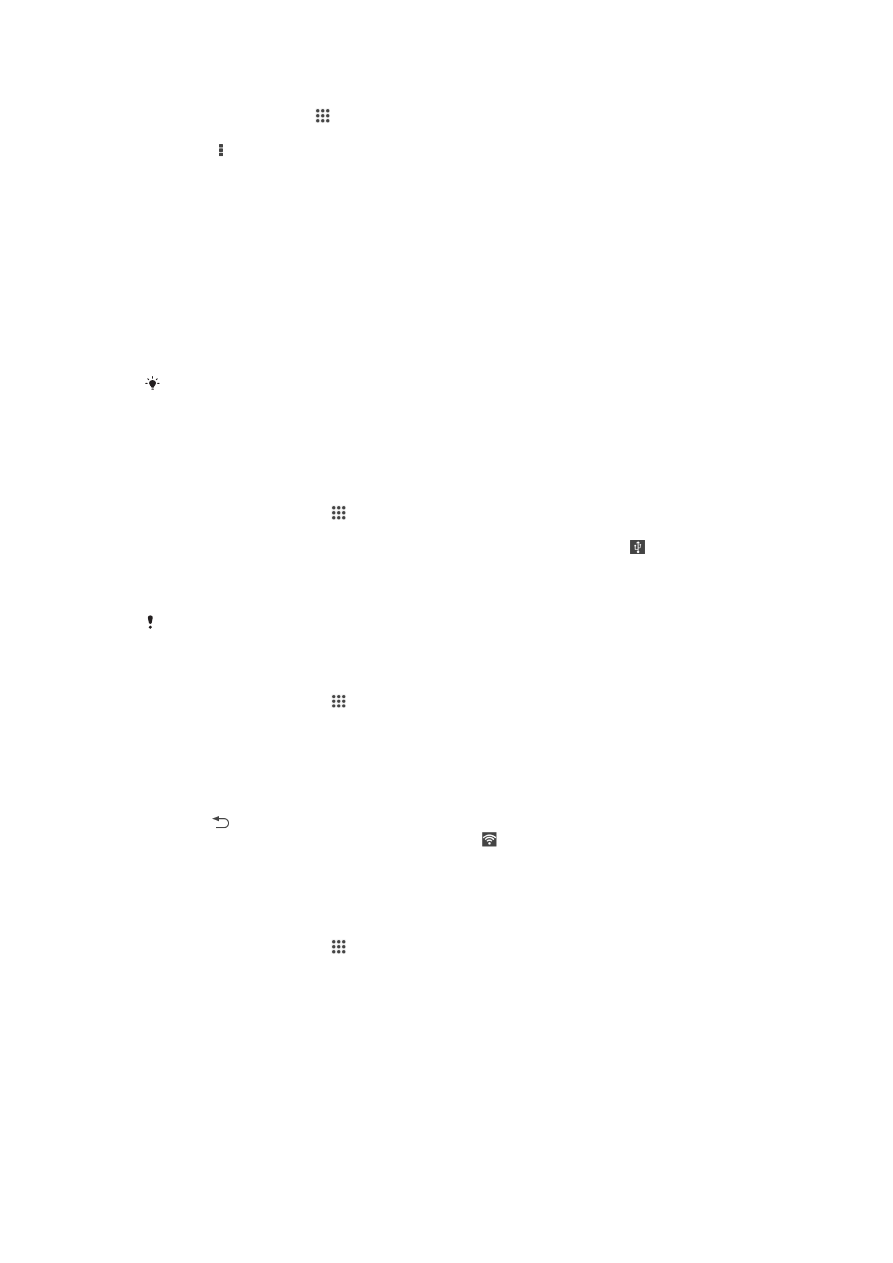
Ngadalikeun pamakean data
Anjeun tiasa ngalacak jumlah data nu ditransfer ka sareng ti alat Anjeun make data
seluler atawa sambungan Wi-Fi® salami periode nu ditangtukeun. Contona, Anjeun tiasa
27
Ieu pérsi Internét tina ieu publikasi. © Citak kanggo pamakéan pribados wungkul.

nempo jumlah data nu dipake ku aplikasi individu. Kanggo data nu ditransper make
sambungan data seluler, Anjeun oge tiasa nyetel ati-ati sareng wates pamakean data
supados teu aya bea tambahan.
Nyaluyukeun setelan pamakean data tiasa mantuan Anjeun pikeun ngadalikeun pamakean
data tapi teu bisa ngajamin pencegahan beaya tambahan.
Pikeun ngahurungkeun atanapi mareuman patalimarga data seluler
1
Tina Layar Utama anjeun, ketok .
2
Panggihan tur ketok
Setelan > Pamakean data.
3
Sered sing pas geseran nu aya di gigireun
Lalar liwat data seluler pikeun
ngaktipkeun atawa nganonaktipkeun patalimarga data seluler.
Sawaktos patalimarga data seluler dipareuman, alat Anjeun masih bisa nyieun koneksi Wi-Fi®
jeung Bluetooth®.
Pikeun nyetel sauran ati-ati pamakean data
1
Pastikeun patalimarga data seluler diaktifkeun.
2
Tina Layar Utama anjeun, ketok .
3
Panggihan tur ketok
Setelan > Pamakean data.
4
Pikeun nyetel tingkat sauran ati-ati, sered garis ati-ati ka nilei nu dipikahoyong.
Anjeun nampa hiji bewara sauran ati-ati basa jumlah patalimarga data ngedeketan
tingkat nu Anjeun setel.
Pikeun nyetel wates pamakean data seluler
1
Pastikeun patalimarga data seluler diaktifkeun.
2
Tina Layar Utama anjeun, ketok .
3
Panggihan tur ketok
Setelan > Pamakean data.
4
Cirian kotak centang
Setel wates date seluler upami teu acan dicirian, teras ketok
OKE.
5
Pikeun nyetel wates pamakean data seluler, sered garis nu sasuai ka nilei nu
dipikahoyong.
Upami pamakean data seluler anjeun geus nepi ka wates nu disetel, patalimarga data seluler
dina alat Anjeun bakal otomatis dinonaktipkeun.
Pikeun ngadalikeun pamakean data seluler kanggo aplikasi individu
1
Tina Layar Utama anjeun, ketok .
2
Panggihan tur ketok
Setelan > Pamakean data.
3
Panggihan tur ketok aplikasi nu dipikahoyong.
4
Cirian kotak centang
Watesan data latar.
5
Pikeun ngakses setelan nu leuwih khusus kanggo aplikasi eta (upami sadia), ketok
Tempo setelan aplikasi tur jieun perobahan nu dipikahoyong.
Kinerja ti aplikasi individu bisa jadi dipangaruhan upami Anjeun ngarobah setelan pamakean
data nu berhubungan.
Pikeun nempo data nu ditransperkeun liwat Wi-Fi®
1
Tina Layar Utama Anjeun, ketok .
2
Panggihan tur ketok
Setelan > Pamakean data.
3
Ketok , teras cirian kotak centang
Pinton pamakean Wi-Fi upami teu acan
dicirian.
4
Ketok tab
Wi-Fi.